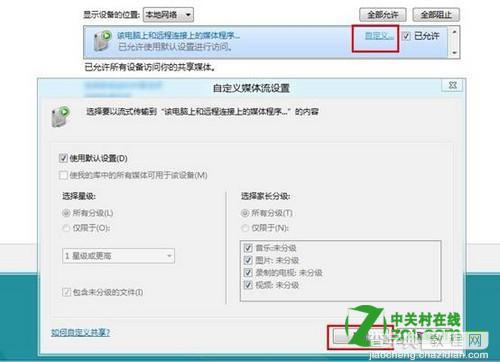windows8系统如何设置媒体流详细图解
发布时间:2016-12-27 来源:查字典编辑
摘要:1、把鼠标放在右下角时钟区域的右侧片刻出现菜单,点击“设置”-“控制面板”;2、点击&ldq...
1、把鼠标放在右下角时钟区域的右侧片刻出现菜单,点击“设置”-“控制面板”;
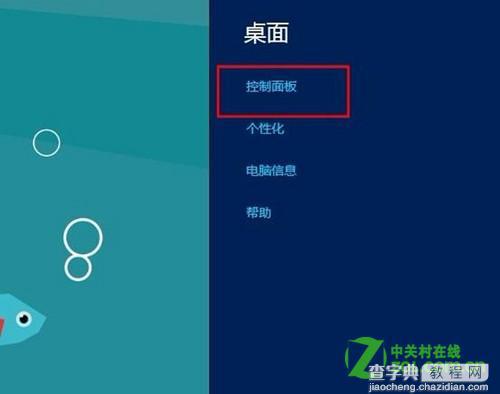
2、点击“网络和Internet”;
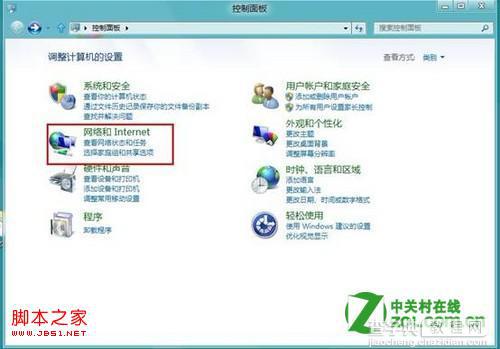
3、点击“网络和共享中心”;
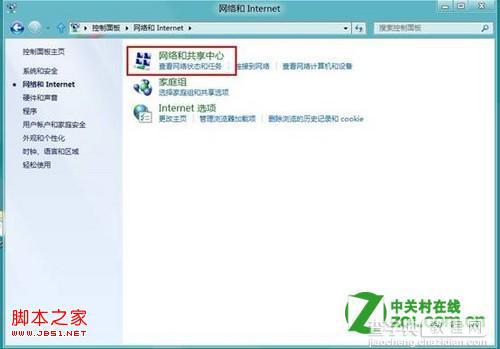
4、点击“更改高级共享设置”;
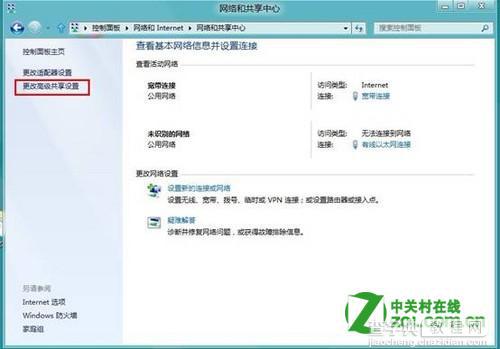
5、在“所有网络”下面单击蓝色字体"选择媒体流选项";
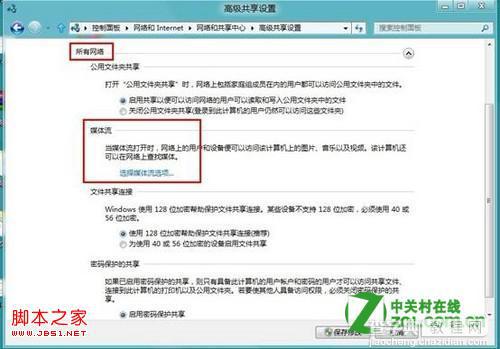
6、点击蓝色字体“选择默认设置”,会出现如下项目进行设置,最后点击“确定”;
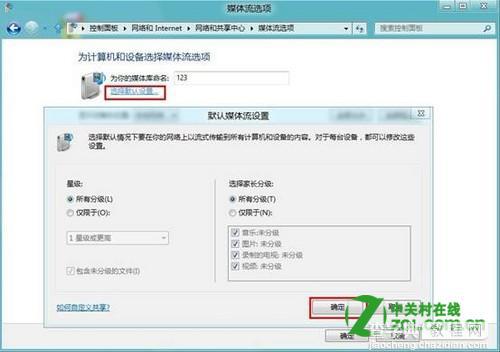
7、在下面设置媒体流的设置内容。